已经体验了win11系统的小伙伴们,是不是遇到了各种各样的问题,目前win11系统还是测试版是很正常的,那么win11系统怎么打开word很多小伙伴也不知道,下面小编教大家win11系统怎么打开word。
如果你还没有升级win11系统,请查看win10升级win11方法。非常简单,并且还是一键升级。
1.首先我们打开word文档,然后点击左上角的“文件”图标打开我们需要打开的文件。

2.我们可以看到,此时打开的旧word文档是处于兼容模式下的。
笔记本win11系统怎么安装
自从win11系统发布后,已经有很多小伙伴已经安装上了,都在体验win11系统,那么还有一些不会安装win11系统的小伙伴们,下面小编就教大家笔记本win11系统怎么安装.

3.这时候点击左上角“文件”,在“信息”选项中找到“转换”。

4.点击转换后弹出如下对话框,勾选不再询问,再点击“确定”就可以了。
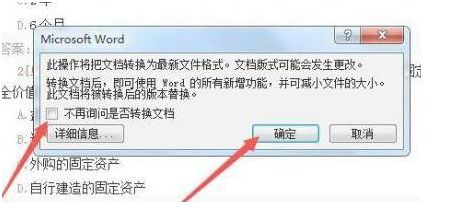
以上就是win11系统怎么打开word教程,希望能帮助到大家。
以上就是电脑技术教程《win11系统怎么打开word教程》的全部内容,由下载火资源网整理发布,关注我们每日分享Win12、win11、win10、win7、Win XP等系统使用技巧!正版win11系统官网下载安装的教程
没想到时隔六年,微软公司推出了全新的Windows11系统,对于这款全新的操作系统,很多小伙伴表示迫不及待地想下载了,今天就来看看正版win11系统官网下载安装的教程吧.


